radio OPEL MERIVA 2016 Manual pentru sistemul Infotainment (in Romanian)
[x] Cancel search | Manufacturer: OPEL, Model Year: 2016, Model line: MERIVA, Model: OPEL MERIVA 2016Pages: 187, PDF Size: 2.94 MB
Page 54 of 187

54Sistemul de navigaţieSolicitări vocale
Solicitările vocale pentru navigaţie
vor anunţa direcţia care trebuie
urmată, în momentul în care ajungeţi
la o intersecţie în care este necesar să viraţi.
Apăsaţi CONFIG şi apoi selectaţi
Setări navigaţie .
Selectaţi Prompt vocal pentru a afişa
submeniul respectiv.
Dacă doriţi ca sistemul să indice
sonor următoarea manevră de virare,
activaţi Pompturi vocale ale sistem.
de navigaţie .
Dacă doriţi să fie citite alertele din trafic, activaţi Prompturi alertă trafic .
Pentru a regla volumul în timpul
solicitărilor vocale, selectaţi Volum
navigaţie . Se va afişa submeniul
respectiv.
Pentru reglarea volumului sonor al solicitărilor vocale, selectaţi Anunţ şi
apoi reglaţi setarea după cum doriţi.
Pentru reglarea volumului sonor al
sursei audio care se poate reda în
fundal, selectaţi Fundal şi apoi reglaţi
setarea după cum doriţi.Selectaţi Testarea volumului pentru a
avea un exemplu sonor al setărilor.
Alerte de ghidare
Alertele de ghidare se prezintă într-o
vedere de aproape a respectivei
secţiunii a hărţii, ce direcţie se va urma la apropierea de o intersecţie la
care trebuie să viraţi.
Apăsaţi CONFIG şi apoi selectaţi
Setări navigaţie .
Selectaţi Alertă ghidare pentru a afişa
submeniul respectiv.
Dacă doriţi ca afişajul să prezinte
automat harta atunci când vă
apropiaţi de următoarea manevră de
virare, activaţi Alertă ghidare la
primar .
Dacă doriţi ca manevrele de virare să
fie afişate într-o vedere de aproape,
activaţi Alertă ghidare la hărţi .
Incidente în trafic
Sistemul de informaţii TMC despre trafic recepţionează toate informaţiile
despre trafic de la posturile de radio
TMC. Aceste informaţii sunt incluse în calculul unui traseu.Setări în trafic
Apăsaţi CONFIG şi apoi selectaţi
Setări navigaţie .
Selectaţi Setări trafic pentru a afişa
submeniul respectiv.
Pentru a utiliza sistemul de informaţii
despre trafic TMC, activaţi
Evenimente în trafic .Recalcularea unui traseu activ
Dacă apare o problemă în trafic în
timp ce este activă ghidarea în traseu,
traseul poate fi schimbat.
Selectaţi Traseu bazat pe condiţiile
de trafic pentru a afişa submeniul
respectiv.
Dacă doriţi ca traseul să fie adaptat în
mod constant la situaţia de trafic
curentă, activaţi Traseu bazat pe
condiţiile de trafic .
Alegeţi între Recalculare automată şi
Recalculare după confirmare ale unui
mesaj corespunzător.Incidente în trafic pe hartă
Incidentele în trafic pot fi indicate pe
hartă prin simbolurile
corespunzătoare.
Page 55 of 187

Sistemul de navigaţie55Selectaţi Prezentare evenimente
trafic pe hartă pentru a afişa
submeniul respectiv.
Selectaţi opţiunea dorită.
Dacă este activat Definit de utilizator ,
derulaţi prin listă şi activaţi categoriile de incidente în trafic care doriţi să fie
activate.
Posturi TMC
Informaţiile din trafic pentru
transmiterea posturilor TMC pot fi
setate automat sau manual.
Selectaţi Posturi trafic pentru a afişa
o mască de selecţie.Selectaţi câmpul pentru introducerea
modului pentru afişarea submeniului
respectiv. Selectaţi opţiunea dorită.
Dacă se alege Selectarea manuală a
posturilor , trebuie setat un post TMC.
Selectaţi câmpul pentru introducerea
postului pentru afişarea Lista
posturilor de trafic .
Selectaţi postul de radio dorit.
Lista incidentelor în trafic
Când este activă ghidarea pe traseu,
apăsaţi NAVI şi apoi apăsaţi butonul
rotativ multifuncţional pentru a afişa
Meniu Nav . Defilaţi prin listă şi
selectaţi Trafic.
Pentru afişarea unei liste a tuturor
evenimentelor din trafic cunoscute
pentru zona în care se află
autovehiculul în prezent, selectaţi
Toate evenimentele trafic .
Pentru afişarea unei liste a
evenimentelor din trafic referitoare la
traseul curent, selectaţi Evenimente
trafic pe traseu .
Listele incidentelor în trafic pot fi
sortate în diverse moduri.Selectaţi Setări trafic din meniul
Trafic şi apoi Metodă sortare . Se va
afişa submeniul respectiv.
Activaţi opţiunea dorită.
Urmărirea pe traseu
Funcţia indicii pe traseu permite
urmărirea şoselelor care fac deja
parte dintr-un traseu.
Apăsaţi CONFIG şi apoi selectaţi
Setări navigaţie . Selectaţi Jaloane
pentru a afişa meniul respectiv.
Pentru a iniţia o sesiune de urmărire,
activaţi Înregistrare . Traseul adoptat
este înregistrat şi afişat ca linie
punctată pe hartă.
Page 59 of 187

Recunoaşterea vorbirii59sistemul de comandă vocală nu
este disponibil.
În acest caz, trebuie să selectaţi o altă limbă pentru afişare dacă
doriţi să controlaţi sistemul
Infotainment prin comenzi
vocale. Schimbarea limbii de
afişare, vezi "Limbă" la capitolul
"Setările sistemului" 3 22.
Introducerea adresei pentru destinaţii
din străinătate
În cazul în care doriţi să introduceţi
prin comandă vocală adresa unei
destinaţii situate într-o altă ţară,
trebuie să schimbaţi limba afişajului
Infotainment în limba ţării respective.
De ex., dacă afişajul este setat în
prezent la limba engleză şi vreţi să
introduceţi numele unui oraş din
Franţa, trebuie să schimbaţi limba de
afişare în franceză.
Excepţii: Dacă doriţi să introduceţi
adrese din Belgia, puteţi schimba
opţional limba de afişare în franceză
sau olandeză. Pentru adrese din
Elveţia, puteţi schimba opţional limba de afişare în franceză, germană sauitaliană.Pentru schimbarea limbii de afişare,vezi "Limbă" la capitolul "Setările
sistemului" 3 22.
Ordinea introducerii pentru adresele destinaţiilor
Ordinea în care trebuie introduse
părţi ale unei adrese cu ajutorul
sistemului de comandă vocală
depinde de ţara în care este
amplasată destinaţia.
Un exemplu pentru ordinea
respectivă de introducere este
prezentat de sistem.
Aplicaţia vocală de trecere
Aplicaţia vocală de trecere a
sistemului Infotainment permite
accesul la comenzile recunoaşterii
vorbirii de la smartphone. Vezi
instrucţiunile de operare pentru
smartphone-ul dvs. pentru a afla dacă acest dispozitiv acceptă respectiva
funcţie.Utilizarea
Recunoaşterea vorbirii
încorporate
Activarea comenzii vocale Notă
Sistemul de comandă vocală nu
este disponibil în timpul unui apel telefonic activ.
Apăsaţi w din partea dreaptă a
volanului.
Sonorul sistemului audio se
întrerupe, w se evidenţiază pe afişaj,
iar un mesaj vocal vă solicită să rostiţi o comandă.
Imediat ce sistemul de comandă
vocală este pregătit pentru comanda
vocală, se aude un bip.
Acum puteţi rosti o comandă vocală
pentru a iniţia direct o funcţie a
sistemului (de exemplu, redarea unui post radio) sau pentru a începe o
secvenţă de dialog cu câteva etape
ale dialogului (de exemplu,
introducerea unei adrese de
Page 60 of 187

60Recunoaşterea vorbiriidestinaţie), vezi mai jos
"Funcţionarea prin intermediul
comenzilor vocale".
După încheierea secvenţei dialogului,
sistemul de comandă vocală este
dezactivat automat. Pentru a iniţia o
altă secvenţă de dialog, trebuie să
reactivaţi sistemul de comandă
vocală.
Reglarea volumului sonor al
comenzilor vocale
Apăsaţi w sau ─ din partea dreaptă a
volanului.
Întreruperea unei comenzi vocale
Fiind un utilizator experimentat, puteţi întrerupe comanda vocală apăsând
scurt w de pe volan.
Se aude imediat un bip şi se poate
rosti o comandă fără a trebui să
aşteptaţi.Anularea unei secvenţe de dialog
Există câteva posibilităţi pentru
anularea unei secvenţe de dialog şi
pentru dezactivarea sistemului de
comandă vocală:
● Rostiţi " Anulare" sau "Ieşire".
● Apăsaţi n din partea dreaptă a
volanului.
În următoarele situaţii, secvenţa de
dialog este automat anulată:
● Dacă nu rostiţi nicio comandă un
timp (implicit vi se solicită de trei
ori să rostiţi o comandă).
● Dacă rostiţi comenzi care nu sunt
recunoscute de sistem (implicit vi
se solicită de trei ori să rostiţi
comanda corectă).
Funcţionarea prin intermediul
comenzilor vocale
Sistemul de comandă vocală poate
înţelege comenzile care sunt fie
rostite natural sub forma unei
propoziţii sau a comenzilor directe
prin rostirea aplicaţiei şi a sarcinii.Pentru rezultate optime:
● Ascultaţi comenzile vocale şi aşteptaţi bipul înainte de a rosti o
comandă sau a răspunde.
● Rostiţi " Bună" dacă doriţi să
ascultaţi din nou comanda de
ajutor pentru etapa de dialog curentă.
● Comanda vocală poate fi întreruptă apăsând din nou w.
Dacă doriţi să rostiţi direct
comanda, apăsaţi de două ori w.
● Aşteptaţi până auziţi un bip, apoi rostiţi natural comanda. În
majoritatea cazurilor, ratele de
recunoaştere vor fi superioare
dacă pauzele sunt menţinute la
minimum. Folosiţi comenzi
scurte şi directe.
De obicei, comenzile telefonului şi
cele audio pot fi rostite printr-o
singură comandă. De exemplu,
"Apelare David Smith la serviciu",
"Redare", urmată de numele artistului
sau al cântecului, sau "Reglare la",
urmată de frecvenţa radio şi banda de frecvenţe.
Page 64 of 187
![OPEL MERIVA 2016 Manual pentru sistemul Infotainment (in Romanian) 64Recunoaşterea vorbiriiMeniulAcţiuneaComenzi vocaleMeniul
radioSelectarea unei
benzi de
frecvenţă" [Tune | Tune to] F M [Radio] "
" [Tune | Tune to] A M [Radio] "
" [Tune | Tu OPEL MERIVA 2016 Manual pentru sistemul Infotainment (in Romanian) 64Recunoaşterea vorbiriiMeniulAcţiuneaComenzi vocaleMeniul
radioSelectarea unei
benzi de
frecvenţă" [Tune | Tune to] F M [Radio] "
" [Tune | Tune to] A M [Radio] "
" [Tune | Tu](/img/37/22016/w960_22016-63.png)
64Recunoaşterea vorbiriiMeniulAcţiuneaComenzi vocaleMeniul
radioSelectarea unei
benzi de
frecvenţă" [Tune | Tune to] F M [Radio] "
" [Tune | Tune to] A M [Radio] "
" [Tune | Tune to] D A B [Radio] "Selectarea unui
post" Tune FM … "
" Tune AM … "
" Tune D A B … "Meniul
mediaSelectarea unei
surse media" [Play] C D "
" [Play] U S B "
" [Play] [Front] AUX "
" [Play] Bluetooth Audio "Selectarea unei
categorii de
căutare" Play artist … "
" Play album ... by … "
" Play genre … "
" Play folder … "
" Play play list … "
" Play composer … "
" Play audio book … "Selectarea unei
melodii" Play Song ... [by … ] "
Page 68 of 187
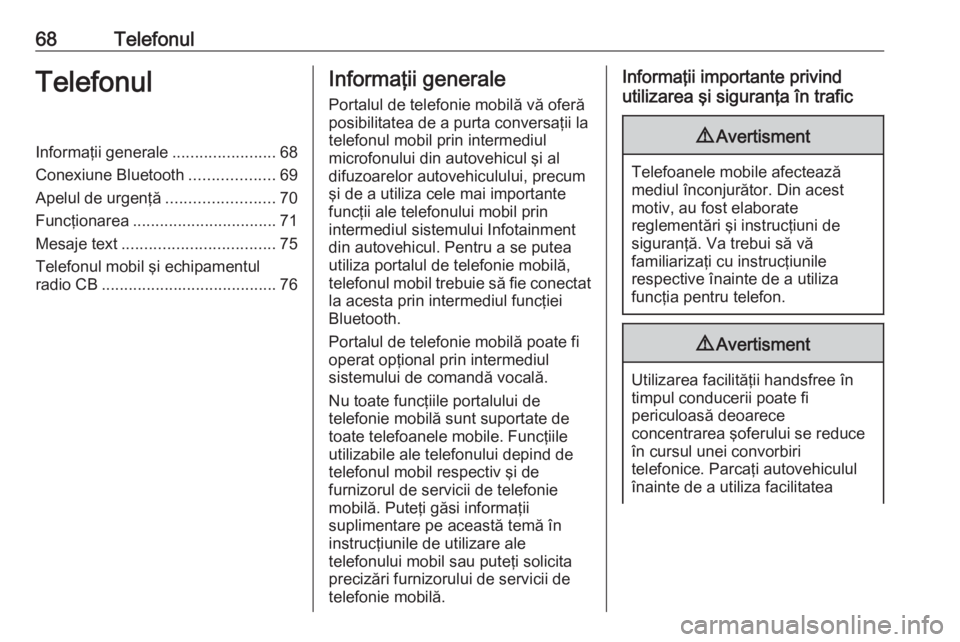
68TelefonulTelefonulInformaţii generale.......................68
Conexiune Bluetooth ...................69
Apelul de urgenţă ........................70
Funcţionarea ................................ 71
Mesaje text .................................. 75
Telefonul mobil şi echipamentul
radio CB ....................................... 76Informaţii generale
Portalul de telefonie mobilă vă oferă
posibilitatea de a purta conversaţii la
telefonul mobil prin intermediul
microfonului din autovehicul şi al difuzoarelor autovehiculului, precum
şi de a utiliza cele mai importante
funcţii ale telefonului mobil prin
intermediul sistemului Infotainment
din autovehicul. Pentru a se putea
utiliza portalul de telefonie mobilă,
telefonul mobil trebuie să fie conectat la acesta prin intermediul funcţiei
Bluetooth.
Portalul de telefonie mobilă poate fi
operat opţional prin intermediul
sistemului de comandă vocală.
Nu toate funcţiile portalului de
telefonie mobilă sunt suportate de
toate telefoanele mobile. Funcţiile
utilizabile ale telefonului depind de telefonul mobil respectiv şi de
furnizorul de servicii de telefonie
mobilă. Puteţi găsi informaţii
suplimentare pe această temă în instrucţiunile de utilizare ale
telefonului mobil sau puteţi solicita
precizări furnizorului de servicii de
telefonie mobilă.Informaţii importante privind
utilizarea şi siguranţa în trafic9 Avertisment
Telefoanele mobile afectează
mediul înconjurător. Din acest
motiv, au fost elaborate
reglementări şi instrucţiuni de
siguranţă. Va trebui să vă
familiarizaţi cu instrucţiunile
respective înainte de a utiliza
funcţia pentru telefon.
9 Avertisment
Utilizarea facilităţii handsfree în
timpul conducerii poate fi
periculoasă deoarece
concentrarea şoferului se reduce
în cursul unei convorbiri
telefonice. Parcaţi autovehiculul
înainte de a utiliza facilitatea
Page 69 of 187

Telefonul69handsfree. Respectaţi
reglementările din ţara în care vă
aflaţi în acel moment.
Nu uitaţi să respectaţi
reglementările speciale aplicabile
în anumite zone şi să dezactivaţi
întotdeauna telefonul mobil, dacă
utilizarea acestuia este interzisă,
dacă telefonul mobil poate cauza
interferenţe sau dacă pot apărea
situaţii periculoase.
Funcţia Bluetooth
Portalul pentru telefon este certificat
de Bluetooth Special Interest Group
(SIG).
Informaţii suplimentare despre
această specificaţie veţi găsi pe
internet la http://www.bluetooth.com
Conexiune Bluetooth
Bluetooth este un standard radio
pentru realizarea conexiunilor fără fir
cu telefoane mobile, modele iPod/
iPhone sau alte dispozitive, de
exemplu.
Pentru a putea stabili o conexiune
Bluetooth la sistemul Infotainment,
trebuie activată funcţia Bluetooth a
dispozitivului Bluetooth. Pentru
informaţii suplimentare, consultaţi
ghidul de utilizare a dispozitivului
Bluetooth.
Din meniul Bluetooth, efectuaţi
sincronizarea (schimbul de cod PIN între dispozitivul Bluetooth şi sistemul Infotainment) şi conectarea
dispozitivelor Bluetooth la sistemul
Infotainment.
Informaţii importante ● Pot fi sincronizate până la cinci dispozitive la sistem.
● Puteţi conecta un singur dispozitiv sincronizat la sistemul
Infotainment într-o sesiune de
conectare.
● Sincronizarea trebuie de obicei efectuată o singură dată, în afarăde cazul în care dispozitivul a fost
şters din lista de dispozitive
sincronizate. Dacă dispozitivul afost conectat anterior, sistemul
Infotainment stabileşte
conexiunea automat.
● Funcţionarea Bluetooth descarcă în mod considerabil
bateria dispozitivului. Prin
urmare, conectaţi dispozitivul la
priza de curent pentru a-l
încărca.
Meniul Bluetooth
Pentru a accesa meniul Bluetooth,
apăsaţi CONFIG . Selectaţi Setări
telefon şi apoi Bluetooth .
Sunt afişate elementele de meniu
Listă dispozitive şi Sincronizare
dispozitiv .
Sincronizare dispozitiv Pentru iniţierea procesului de
sincronizare la sistemul Infotainment, selectaţi Sincronizare dispozitiv . Se
afişează un mesaj cu un cod al
sistemului Infotainment, format din
patru cifre.
Page 76 of 187
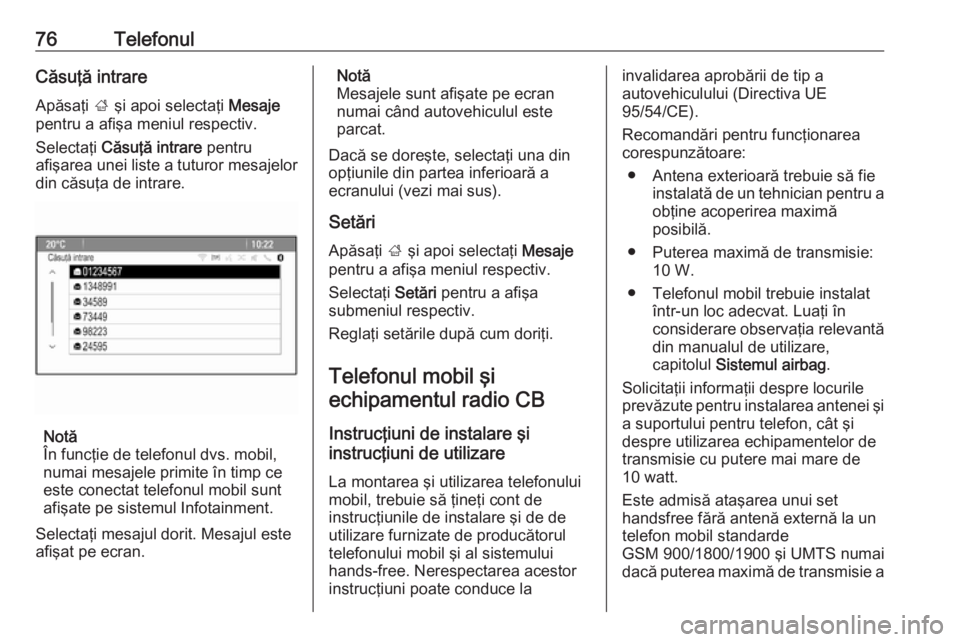
76TelefonulCăsuţă intrare
Apăsaţi ; şi apoi selectaţi Mesaje
pentru a afişa meniul respectiv.
Selectaţi Căsuţă intrare pentru
afişarea unei liste a tuturor mesajelor
din căsuţa de intrare.
Notă
În funcţie de telefonul dvs. mobil,
numai mesajele primite în timp ce
este conectat telefonul mobil sunt
afişate pe sistemul Infotainment.
Selectaţi mesajul dorit. Mesajul este
afişat pe ecran.
Notă
Mesajele sunt afişate pe ecran
numai când autovehiculul este
parcat.
Dacă se doreşte, selectaţi una din
opţiunile din partea inferioară a
ecranului (vezi mai sus).
Setări Apăsaţi ; şi apoi selectaţi Mesaje
pentru a afişa meniul respectiv.
Selectaţi Setări pentru a afişa
submeniul respectiv.
Reglaţi setările după cum doriţi.
Telefonul mobil şi echipamentul radio CB
Instrucţiuni de instalare şi
instrucţiuni de utilizare
La montarea şi utilizarea telefonului
mobil, trebuie să ţineţi cont de
instrucţiunile de instalare şi de de
utilizare furnizate de producătorul
telefonului mobil şi al sistemului
hands-free. Nerespectarea acestor
instrucţiuni poate conduce lainvalidarea aprobării de tip a
autovehiculului (Directiva UE
95/54/CE).
Recomandări pentru funcţionarea corespunzătoare:
● Antena exterioară trebuie să fie instalată de un tehnician pentru aobţine acoperirea maximă
posibilă.
● Puterea maximă de transmisie: 10 W.
● Telefonul mobil trebuie instalat într-un loc adecvat. Luaţi în
considerare observaţia relevantă din manualul de utilizare,
capitolul Sistemul airbag .
Solicitaţii informaţii despre locurile prevăzute pentru instalarea antenei şi
a suportului pentru telefon, cât şi
despre utilizarea echipamentelor de
transmisie cu putere mai mare de
10 watt.
Este admisă ataşarea unui set
handsfree fără antenă externă la un
telefon mobil standarde
GSM 900/1800/1900 şi UMTS numai
dacă puterea maximă de transmisie a
Page 77 of 187
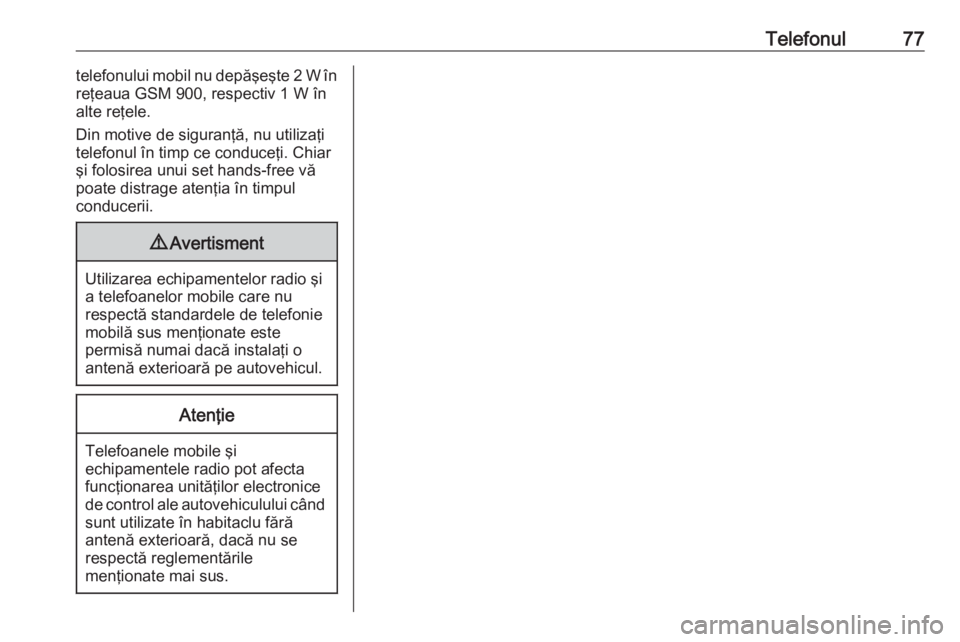
Telefonul77telefonului mobil nu depăşeşte 2 W în
reţeaua GSM 900, respectiv 1 W în
alte reţele.
Din motive de siguranţă, nu utilizaţi
telefonul în timp ce conduceţi. Chiar
şi folosirea unui set hands-free vă
poate distrage atenţia în timpul
conducerii.9 Avertisment
Utilizarea echipamentelor radio şi
a telefoanelor mobile care nu
respectă standardele de telefonie
mobilă sus menţionate este
permisă numai dacă instalaţi o
antenă exterioară pe autovehicul.
Atenţie
Telefoanele mobile şi
echipamentele radio pot afecta funcţionarea unităţilor electronicede control ale autovehiculului când
sunt utilizate în habitaclu fără
antenă exterioară, dacă nu se
respectă reglementările
menţionate mai sus.
Page 82 of 187

82Index alfabeticAActivarea audio USB ....................36
Activarea AUX .............................. 36
Activarea CD-player-ului............... 33
Activarea fotografiilor de pe USB. 37
Activarea funcţiei fişiere muzică prin Bluetooth ............................ 36
Activarea portalului de telefonie mobilă........................................ 71
Activarea radioului ........................25
Activarea sistemului de navigaţie. 40
Activarea sistemului Infotainment. 14
Actualizare software .....................22
Adresa acasă................................ 44
Afişaj ............................................. 22
Afişarea fotografiilor...................... 37
Agenda de adrese ........................44
Agenda telefonică ...................44, 71
Aparatul radio Anunţurile DAB.......................... 30
Căutarea posturilor de radio .....25
DAB ........................................... 30
Emisia audio digitală .................30
Lista de categorii .......................25
Lista posturilor de radio .............25
Listele de favorite ......................27
Listele de memorare automată. 27 Memorarea posturilor de radio ..27
Meniul de opţiuni RDS ..............28
Programul de trafic ....................28RDS........................................... 28
Regăsirea posturilor de radio ....27
Regionalizare ............................ 28
Selectarea benzii de frecvenţă ..25
Sistemul de date radio ..............28
TP.............................................. 28
Apel telefonic Iniţiere ....................................... 71
Preluare..................................... 71
Apelul de urgenţă .........................70
Aplicaţii ......................................... 38
Atenuare ....................................... 20
AUX .............................................. 34
B
Balans........................................... 20
Butonul BACK............................... 17
Butonul multifuncţional .................17
C Călătorie cu puncte intermediare. 44
Căutarea unui post radio ..............25
Conexiune Bluetooth ....................69
D DAB .............................................. 30
Data .............................................. 22
Dispozitivul de redare CD .............32